販売する商品には以下3つの商品タイプにわかれています。
・ダウンロード商品
・配送商品
・継続商品
それぞれの商品については以下をご確認ください。
→ 「ダウンロード商品の販売方法」
→ 「配送商品の販売方法」
→ 「継続商品の販売方法」
販売する商品には以下3つの商品タイプにわかれています。
・ダウンロード商品
・配送商品
・継続商品
それぞれの商品については以下をご確認ください。
→ 「ダウンロード商品の販売方法」
→ 「配送商品の販売方法」
→ 「継続商品の販売方法」
商品販売のスタートガイドをご確認ください。
→ 「商品販売スタートガイド」
商品販売機能をご利用いただき、オンラインスクールの商品登録をお願いたします。
ZOOMなどでの個人面談後に決済する場合でもセールスサイトの作成は必須となりますので、
商品専用ページをご用意ください。
商品販売のスタートガイドをご一読ください
→ 「商品販売スタートガイド」
セミナー講座(フロント商品)とコンサル商品(バックエンド商品)を紐付けることはできません。
別々の商品としてご登録していただき、フロント商品購入者様へバックエンド商品を
ご紹介していただく流れで対応が可能です。
以下もご参照ください。
→ 「コンサルタント関連の商品登録について」
インボイス登録番号について解説いたします。
2023年10月よりインボイス制度が開始されています。
商品販売事業者、セミナー主催者、オンラインサロン主催者、アフィリエイターの皆様におかれましては、
インボイス登録番号のご登録をお願い申し上げます。
詳細はこちらをご確認ください → 「インボイス登録番号の登録」
トリプル配信のセミナー機能(以後、LINEセミナーという)は、
LINE登録者がLINE上で簡単に申し込み手続き可能なセミナーを開催する機能です。

セミナー登録方法 :総合メニュー「セミナー開催」より登録
セミナー種類 :無料/有料どちらでもOK
顧客データベース :セミナー登録時に、「連携データベース」画面へ自動生成される
申込み方法 :メールアドレス、または、携帯電話番号の登録
対象 :全ての見込み客(セミナー申込みURLが生成される為、エキスパに登録/未登録 関係なし)
マニュアル :セミナー開催機能
セミナー登録方法 :トリプル配信 > 顧客データベース > 左メニュー「セミナー」より登録
セミナー種類 :無料セミナーのみ(今後有料セミナーも開催できるよう実装予定)
顧客データベース :既存顧客データベースを利用
申込み方法 :LINE上で募集できる為、あらたな情報登録不要
対象 :既存のLINE登録者(置換文字でLINE登録者へ、セミナー申込みURLを送れる)
マニュアル :このページのマニュアル

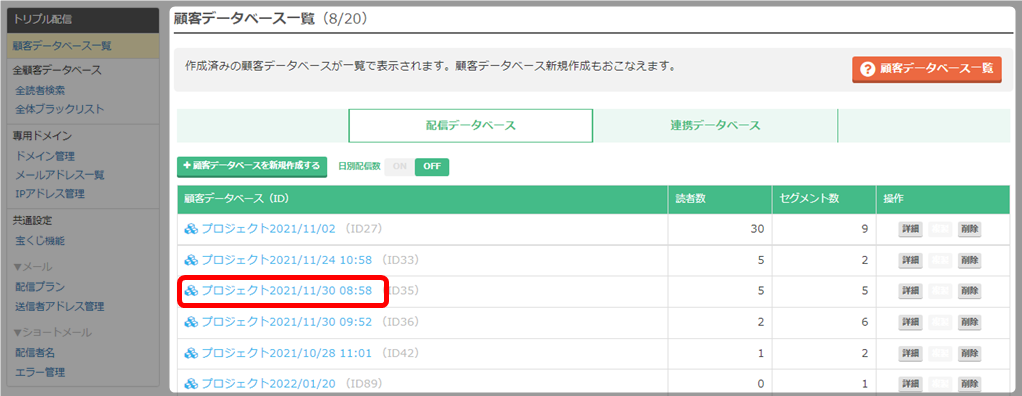
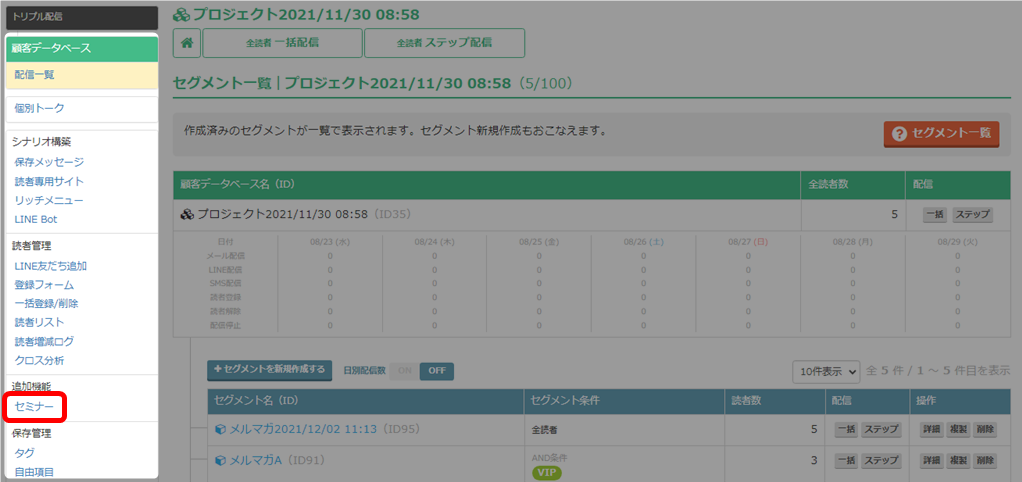


| セミナー名 | セミナーのタイトルを入力してください。 |
| セミナー説明文 | セミナーに関する情報を入力してください。入力した情報は、セミナー募集ページ等に記載されます。 |
| セミナー画像 | セミナーに関する画像を挿入してください。挿入した画像は、セミナー募集ページに記載されます。 挿入可能な画像は「JPG」「PNG」です。 |
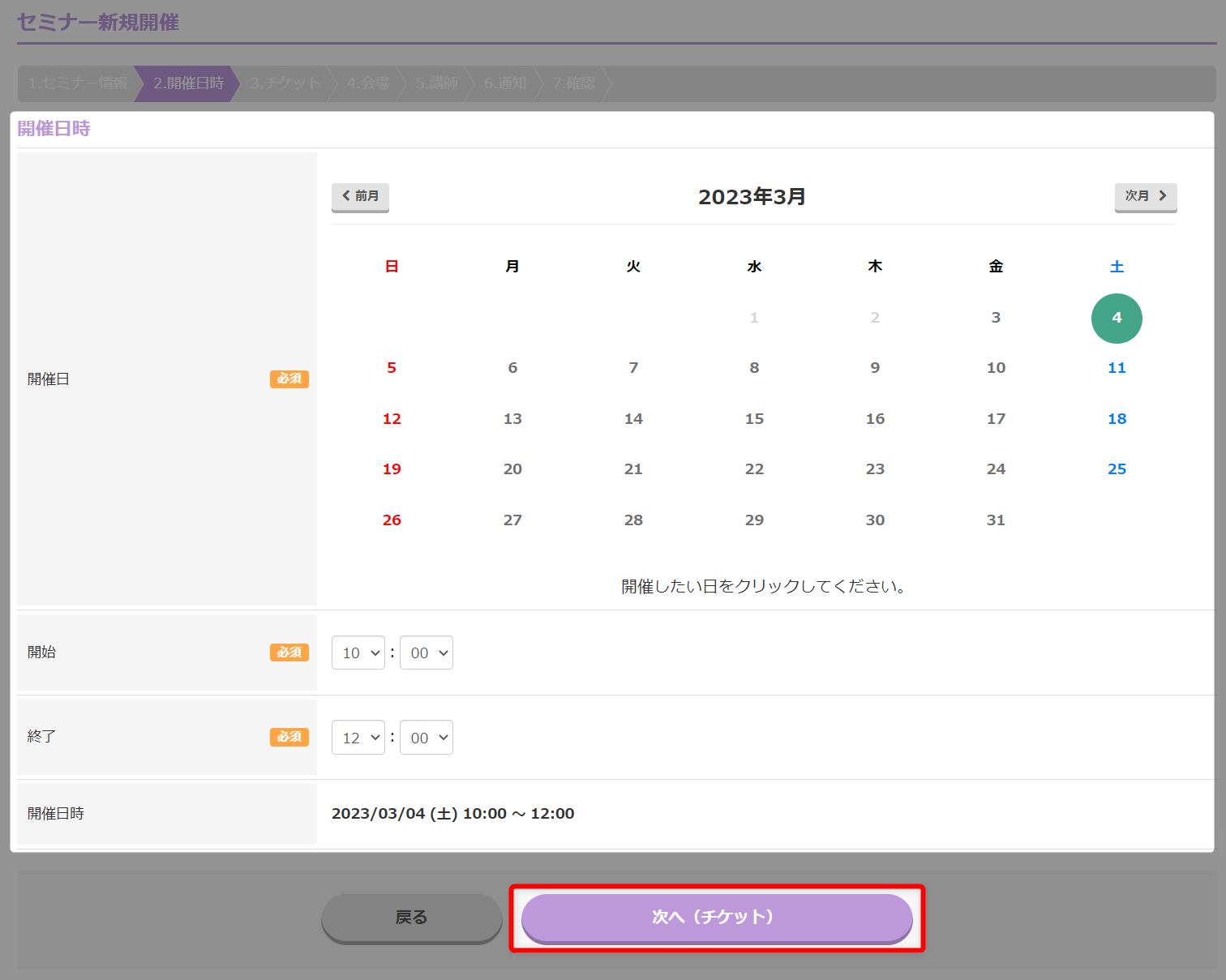
| 開催日 | 任意の日にちをクリックで、開催日を選択できます。 |
| 開始・終了 | セミナーの開始時間と終了時間を選択してください。 |
| 開催日時 | 選択した開催日時が表示されます。 |
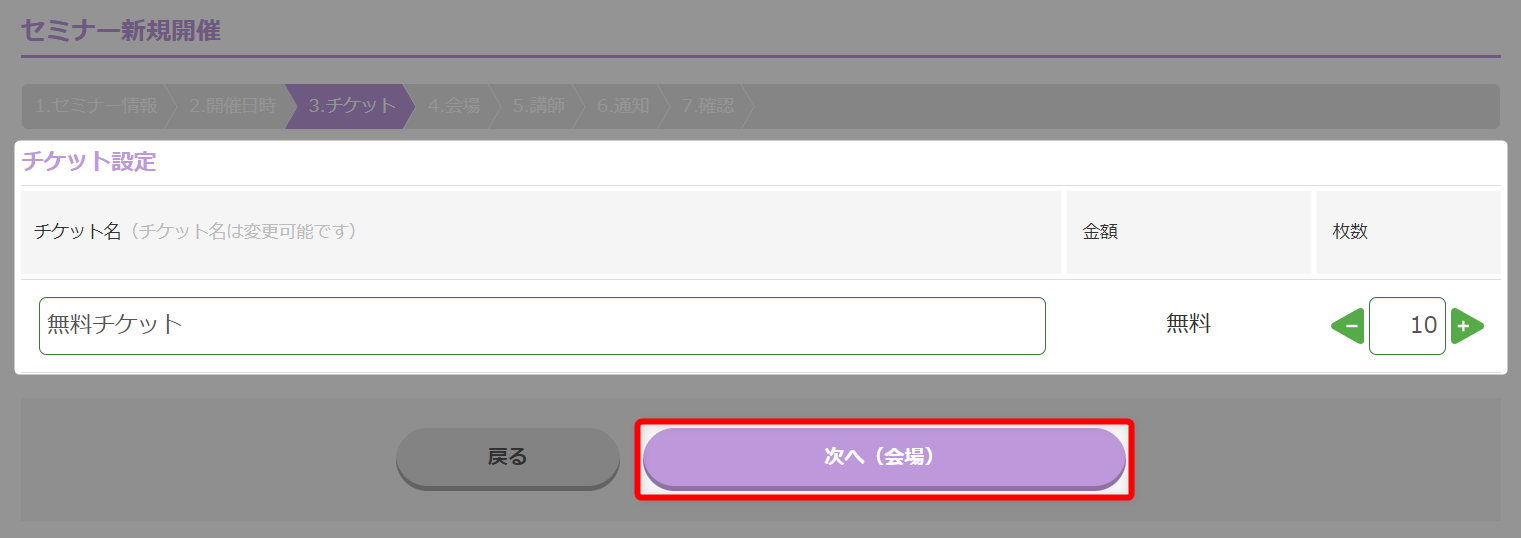
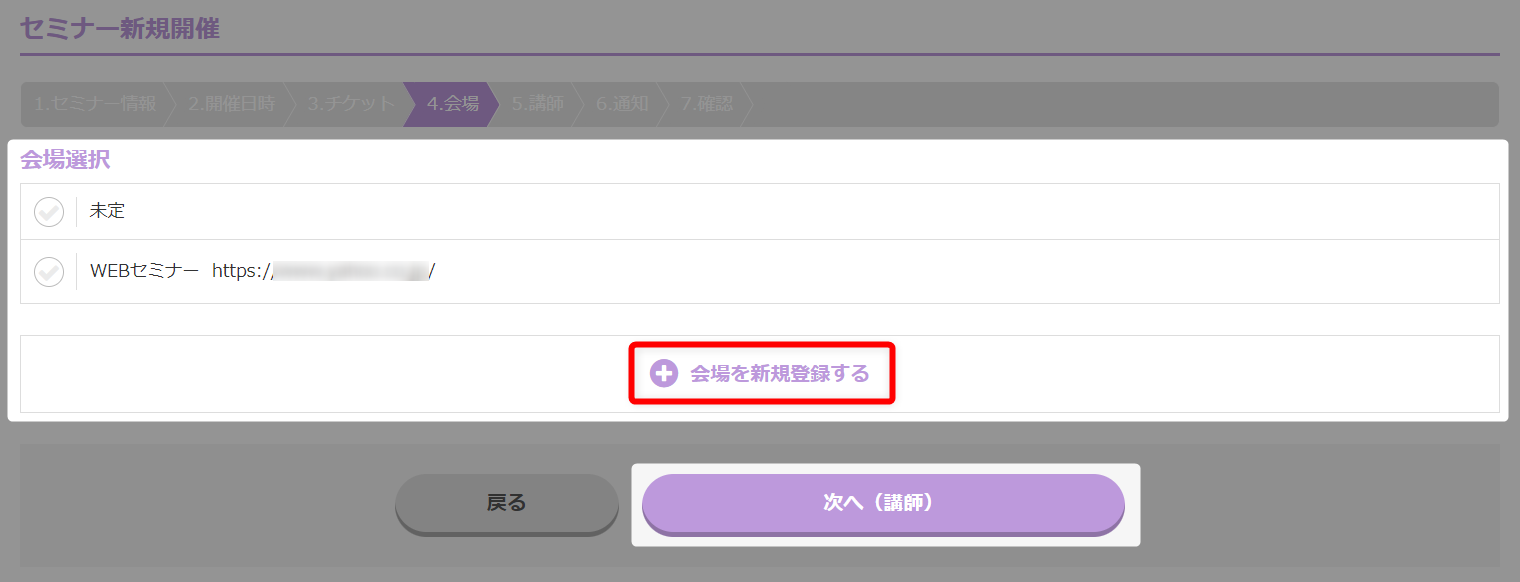

※「会場登録」にチェックを入れることで、会場情報を保存できます。
次回より会場選択画面に表示されます。頻繁に利用する会場がある場合、ご活用ください。
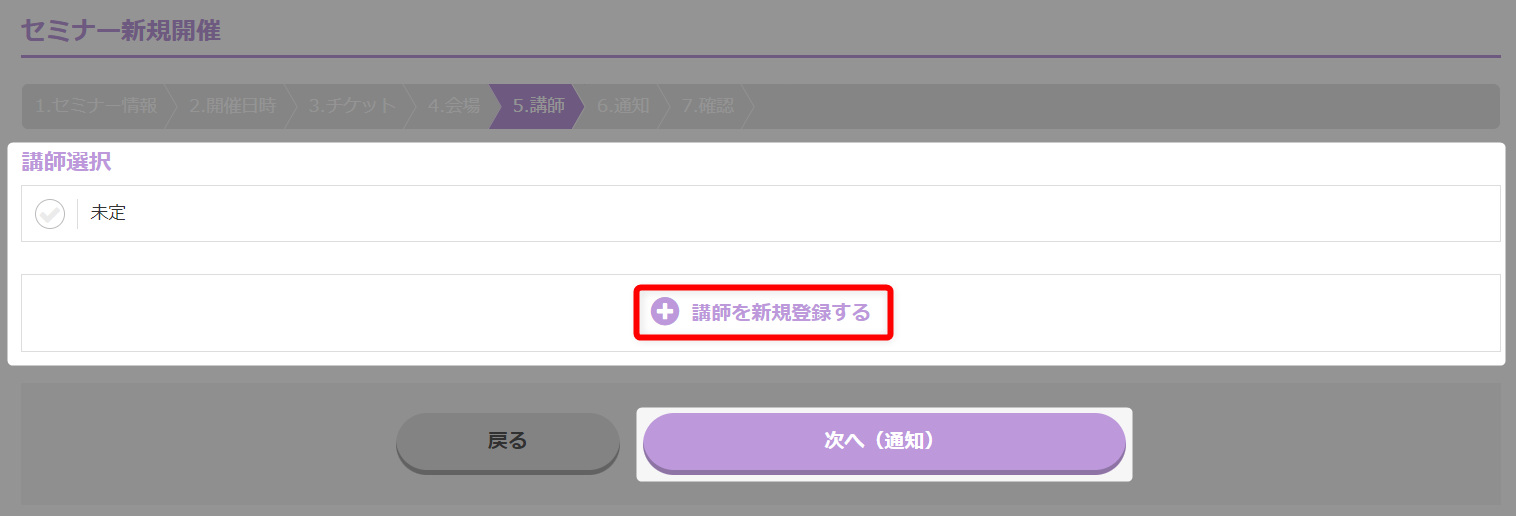
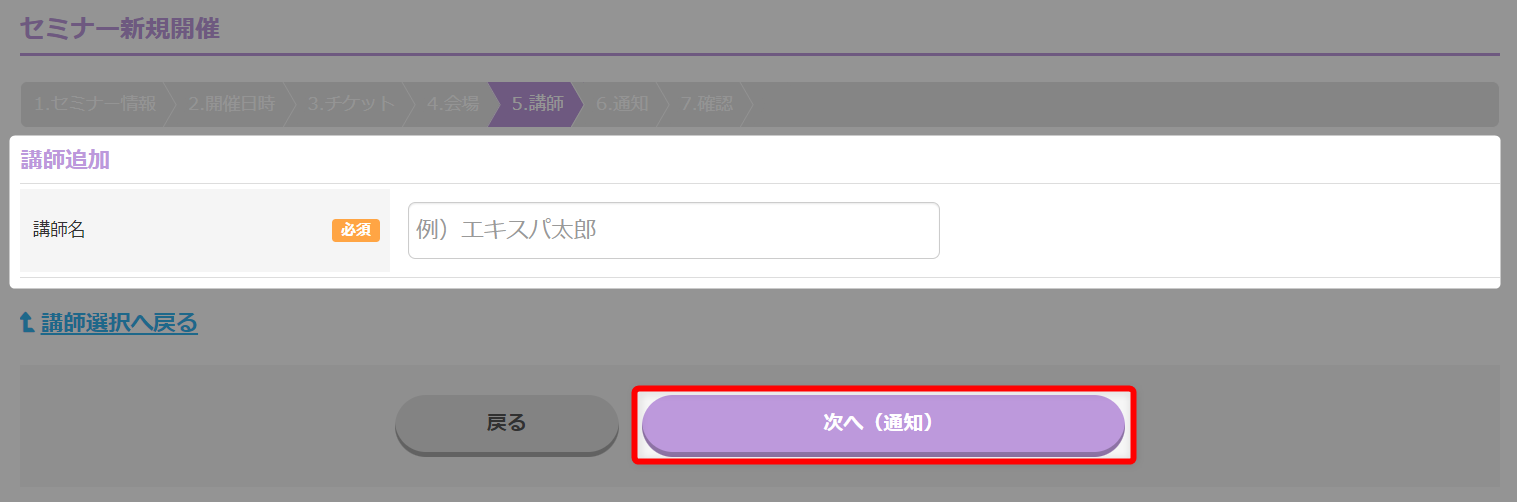
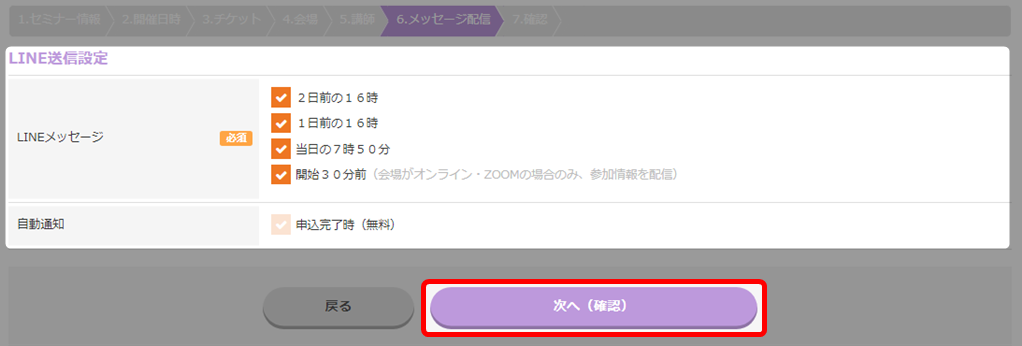
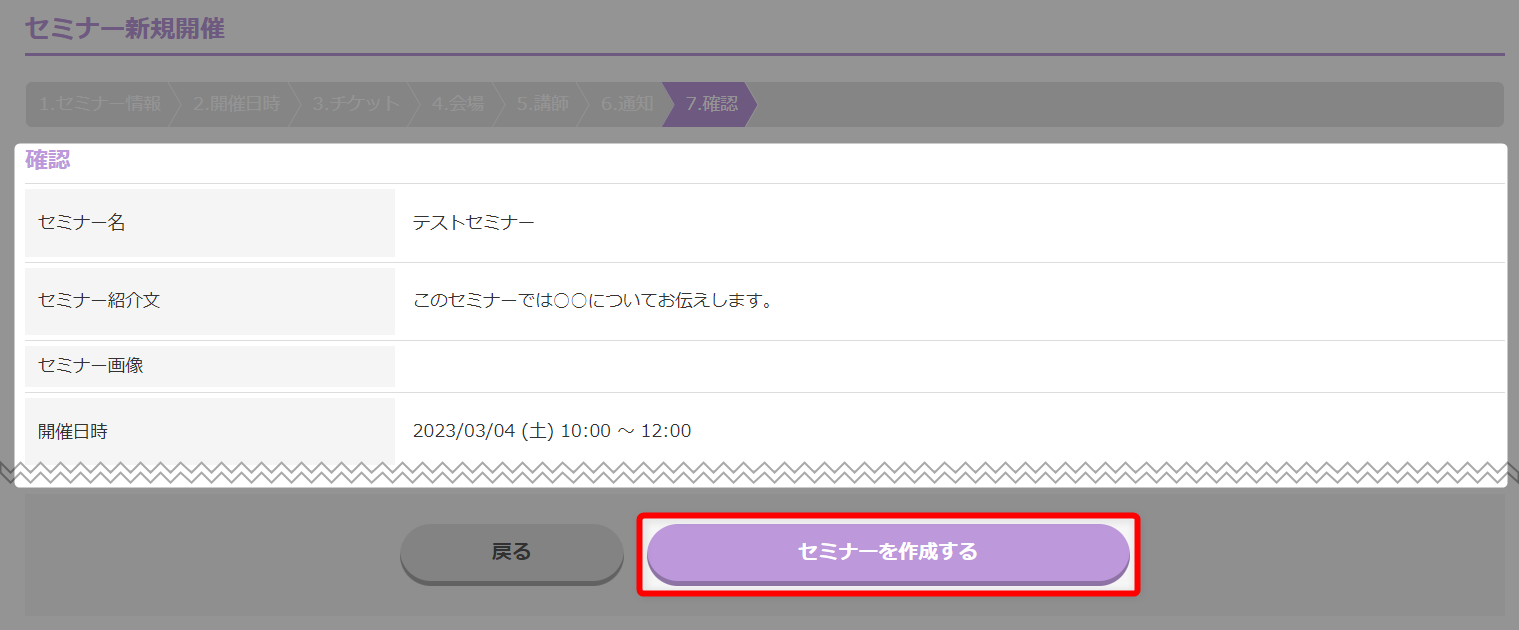
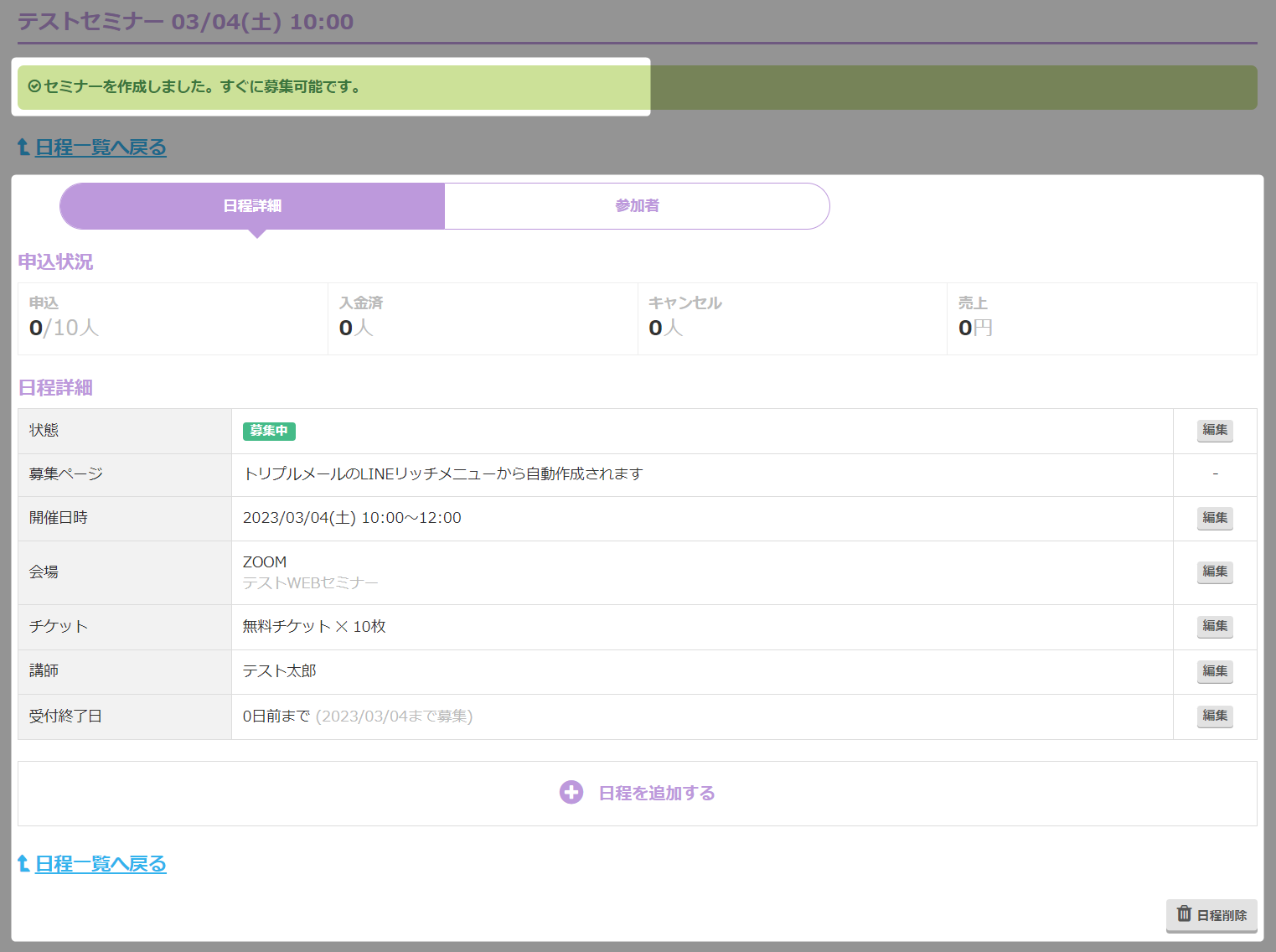

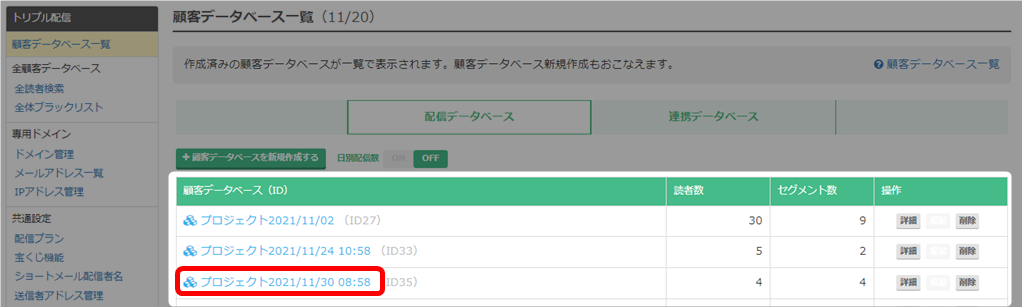
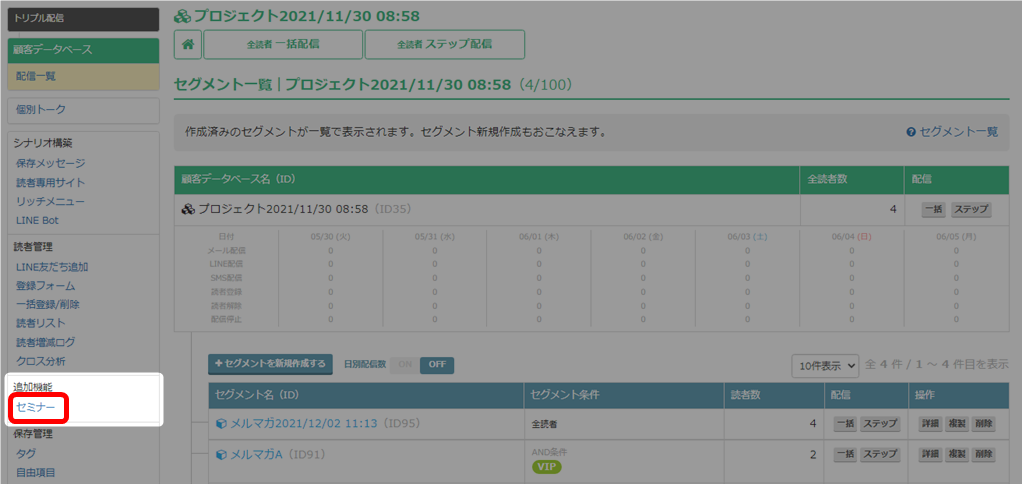

| ※1 セミナーを作成する | セミナーを新規作成します。詳細はこちら → 「LINEセミナー新規開催」 |
| ※2 ID | セミナーごとに自動でふられるIDです。 |
| ※3 セミナー名 | セミナー名はあとから変更ができます。 |
| ※4 開催日程数 | 同一セミナーの開催数です。日程の追加が可能です。 |
| ※5 操作 |
設定ボタンより、以下の設定画面へ移動できます。 |